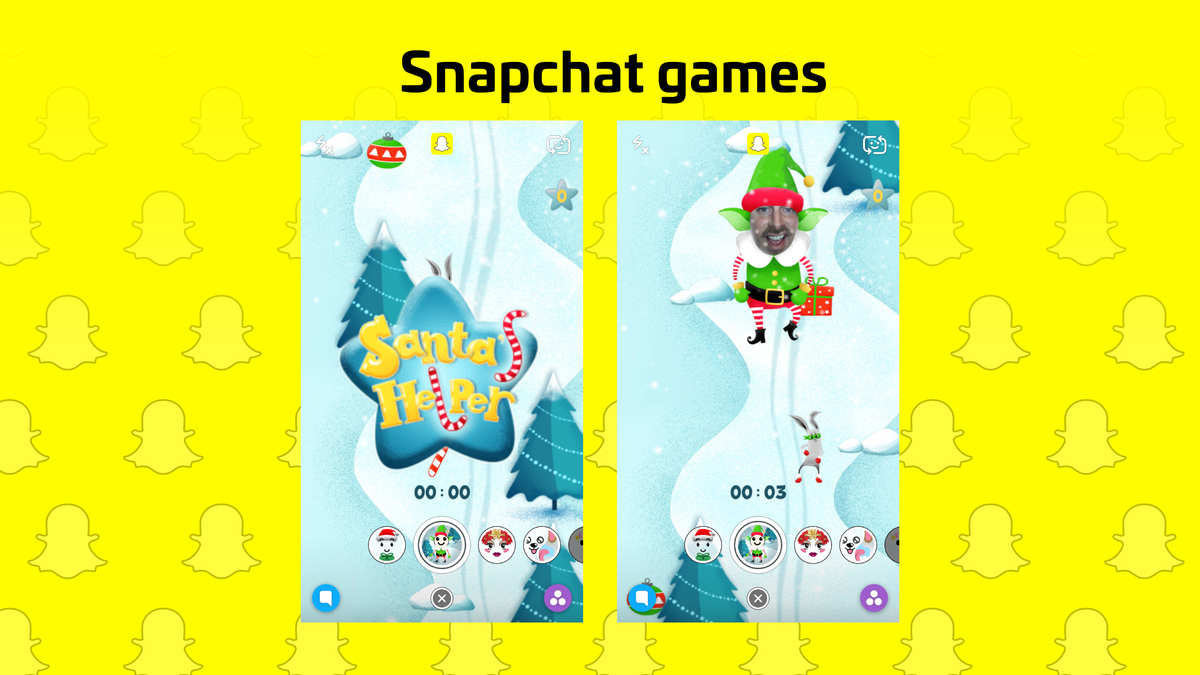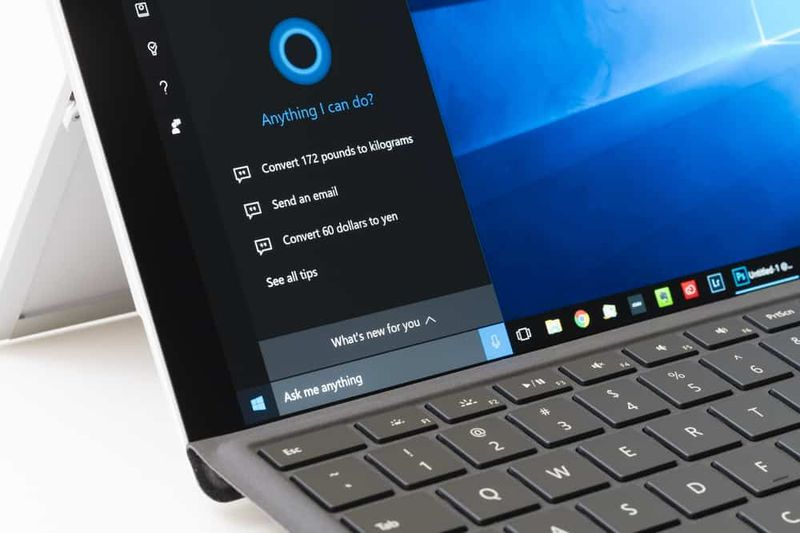Slik avinstallerer du Mixed Reality Portal - Veiledning
Vi vet allerede at Windows støtter Mixed Reality. For å administrere alle innstillinger for VR eller AR, har Microsoft laget Mixed Reality Portal. Denne applikasjonen kan konfigurere alt og fungerer som et kommandosenter for MR. Men hvis du ikke har behov for det, kan du fjerne appen. I dette innlegget vil vi lære hvordan du avinstallerer Mixed Reality Portal-appen. Vi kan gjøre det via Start-menyen, Innstillinger, ved hjelp av en PowerShell-kommando eller en gratis app-avinstalleringsprogram for å fjerne apper. I denne artikkelen skal vi snakke om hvordan du avinstallerer Mixed Reality Portal - Tutorial. La oss begynne!
Som du kanskje allerede vet, kommer Windows 10 med Windows Holographic-plattformen. Den innebygde Mixed Reality Portal er faktisk en del av VR-plattformen. La oss se hvordan du avinstallerer den hvis du ikke fant noe bruk for denne appen.
Windows Holographic er plattformen som også gir blandede virkelighetsopplevelser tilgjengelig på Microsoft HoloLens. Det tilbyr også et holografisk skall og en interaksjonsmodell, persepsjon APIer og Xbox Live-tjenester. Mixed Reality-apper og funksjoner kan bare brukes med kompatibel maskinvare.
Selv om du har kompatibel maskinvare, kan det hende du ikke finner noe bruk for Mixed Reality Portal. Vel, i så fall vil du kanskje avinstallere det.
Windows 10 kjører filutforsker som administrator
De siste versjonene av Windows 10 tillater avinstallering av Mixed Reality Portal enkelt, uten å bruke kompliserte hacks eller tweaks. Det riktige alternativet er tilgjengelig rett i Innstillinger-applikasjonen. Men hvis enheten din ikke har VR-støtte, blir den usynlig, noe som gjør det umulig å slette Mixed Reality Portal-appen! Heldigvis er det faktisk enkelt å få det til å vises i Innstillinger-appen.
Her er trinnene du trenger å utføre.
Legg til Mixed Reality i Innstillinger
- Last ned registerfilene: Last ned registerfiler.
- Pakk dem deretter ut til en hvilken som helst mappe du liker, f.eks. på skrivebordet.
- Dobbeltklikk på filen Legg til blandet virkelighet i Settings.reg, og bekreft deretter importoperasjonen.
Denne justeringen legger til 32-DWORD-verdien FirstRunSucceeded til registeret sammen med verdidataene 1 under nøkkelen HKEY_CURRENT_USERSoftwareMicrosoftWindowsCurrentVersionHolographic.
Mixed Reality-kategorien vises faktisk i Innstillinger når du åpner den på nytt.
sjekk ssd helse windows 10
Avinstaller Mixed Reality Portal i Windows 10

- Først legger du til Mixed Reality i Innstillinger.
- Åpne Innstillinger og gå deretter til Mixed Reality .
- Til venstre velger du Avinstaller .
- Trykk på på høyre side Avinstaller knapp.
Windows 10 kan be deg om å starte datamaskinen på nytt for å fullføre fjerningen av Mixed Reality Portal-appen. Lagre de åpnede dokumentene og andre viktige data, og fortsett med å avinstallere dem.
Avinstaller Mixed Reality Portal fra Start-menyen
Den enkleste måten å avinstallere applikasjoner på er med et høyreklikk. Det er to måter, en som er ny med nylige funksjonsoppdateringer av Windows.

- Trykk på Start-knappen, og skriv Mixed Reality Portal
- Når Mixed Reality Portal vises i listen, høyreklikker du på den
- Trykk på Avinstaller-alternativet.
Det er et annet avinstallasjonsalternativ på høyre side av oppføringen som også avslører noen øyeblikkelig handling for appen.
primal strike warder build
Bruk PowerShell-kommandoen til å slette Mixed Reality Portal
Hvis du er en strømbruker, fungerer denne metoden som en sjarm.
Åpne PowerShell med administratorrettigheter, og kjør deretter Fjern app-pakke-kommandoen for Mixed Reality Portal:
Get-AppxPackage Microsoft.MixedReality.Portal | Remove-AppxPackage
Når kjøringen er fullført, blir Mixed Reality Portal avinstallert.
Bruk et tredjeparts freeware
Du kan også bruke CCleaner , 10AppsManager eller AppBuster for å avinstallere uønskede apper som Mixed Reality Portal i Windows 10.
Så som du kan se, er det enkelt å avinstallere Mixed Reality Portal ved hjelp av noen av disse metodene. Bruk også PowerShell med forsiktighet, og bruk den spesifikke kommandoen. Innstillingsmenyen er nyttig når du trenger å avinstallere flere apper, ellers høyreklikker du på Start-menymetoden på den måten.
se koreansk drama på kodi
Konklusjon
OK, det var alt folkens! Jeg håper dere liker å avinstallere portal om artikkelen om blandet virkelighet og også synes det er nyttig for deg. Gi oss tilbakemeldinger på det. Også hvis dere har ytterligere spørsmål relatert til denne artikkelen. Gi oss beskjed i kommentarfeltet nedenfor. Vi kommer snart tilbake.
Ha en flott dag!